Vsebina:
Možnost 1: Standardna sredstva
Privzeto je v mobilni aplikaciji Instagram na voljo učinek "bumerang" kot eno od orodij pri delu z notranjo kamero med ustvarjanjem zgodb. Standardnih rešitev za spletno stran, vključno z mobilno različico, trenutno ni.
Več informacij: Ustvarjanje zgodb na Instagramu s telefonom
- Ko ste v mobilnem odjemalcu družbenega omrežja, odprite orodje za ustvarjanje zgodb s pritiskom na gumb "Vaša zgodba" na domači strani. Nato bodite pozorni na ploščo, predstavljeno na levi ali desni strani zaslona.
- Iz seznama orodij izberite "Bumerang", in za začetek avtomatskega snemanja, ki traja le eno sekundo dejanskega časa, tapnite srednji gumb. Tako kot druge načine snemanja, je tudi ta možnost mogoče kombinirati skoraj z vsemi filtri.
Preberite tudi: Iskanje in upravljanje mask v Instagramu
- Po končanem snemanju si oglejte rezultat, in če ste zadovoljni, naredite dodatne spremembe, ki so na voljo le iz urejevalnika (povezave, nalepke, napisi in druge okraske).
- Poleg tega, po uporabi "bumeranga" bo na zgornji plošči urejevalnika prikazana nova možnost v obliki znaka neskončnosti, ki vsebuje dodatne nastavitve načina, ki jih je najbolje preizkusiti samostojno. Na koncu, ko se seznanite s pripravo zgodbe, objavite na želeni način.
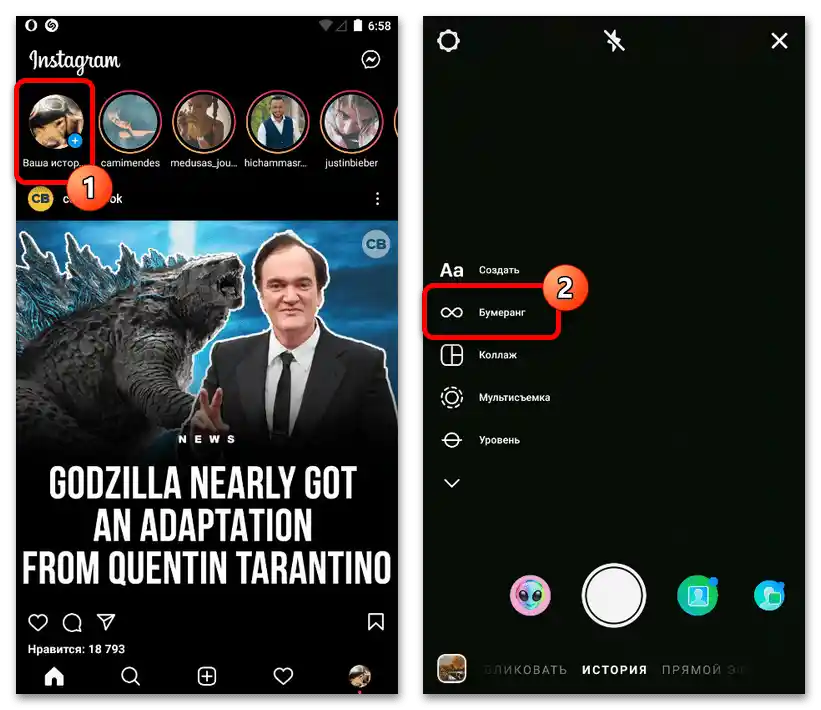
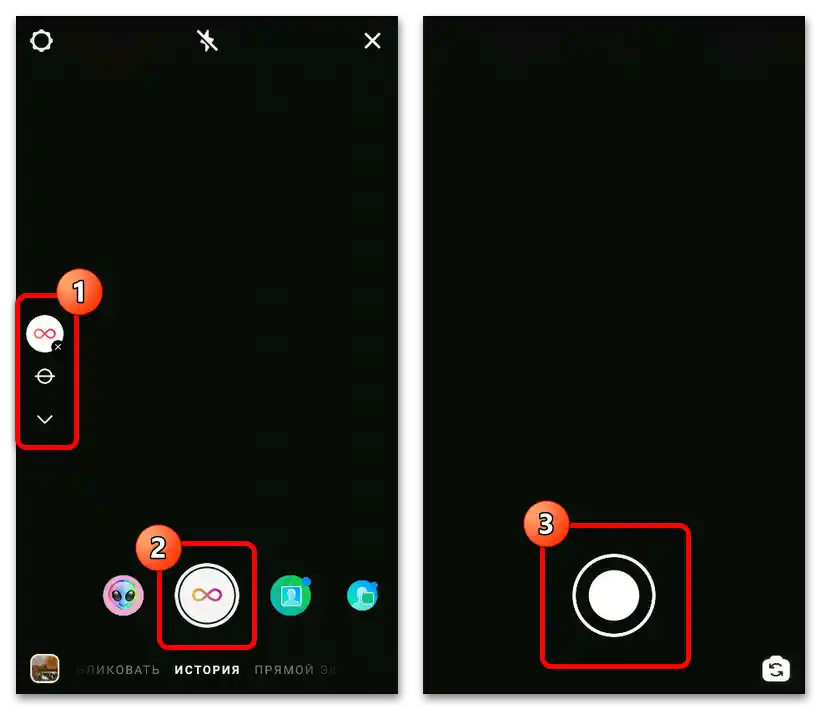
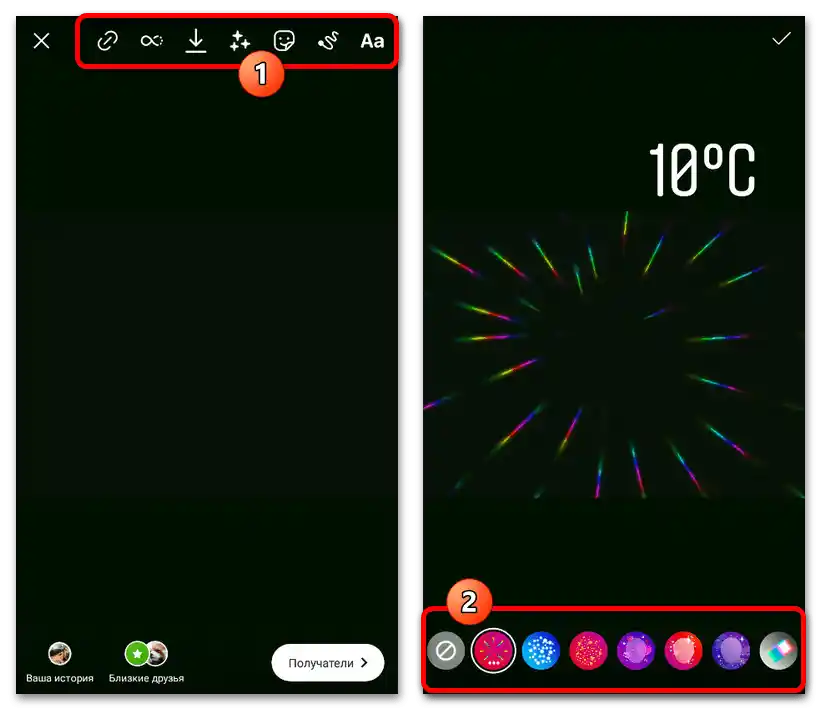
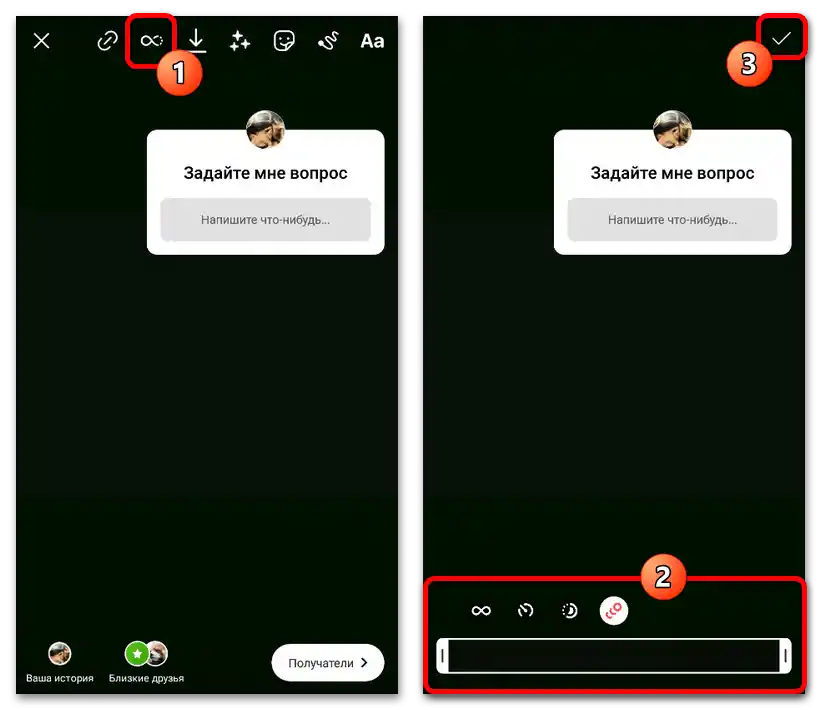
Kljub temu, da je video urejevalnik pri ustvarjanju zgodb dobesedno edino standardno sredstvo, ki ponuja učinek "bumeranga", lahko brez težav uporabite možnost "Prenesi" na zgornji plošči.To bo omogočilo nalaganje videoposnetka v pravem formatu na napravo in kasneje samostojno dodajanje kot običajno objavo.
Možnost 2: Tretje aplikacije
Poleg standardnih možnosti aplikacije lahko izkoristite pomožne pripomočke, eden od njih je uradni. Obe predstavljeni stranki nista edini možnosti, vendar sta hkrati usmerjeni v izvajanje zelo specifične naloge, ki je ne morete opraviti na druge načine.
Način 1: Boomerang iz Instagrama
Najbolj priročna, čeprav močno omejena aplikacija za ustvarjanje videa z učinkom "bumeranga" je uradni odjemalec razvijalcev obravnavane družbene mreže. To orodje si zasluži pozornost kot najbolj dostopna programska oprema za ustvarjanje videa, ki ga boste lahko brez težav objavili v Instagramovem feedu.
- Po namestitvi in odprtju aplikacije preskočite začetne zaslone in pritisnite "Začni". Tukaj ni dodatnih učinkov, zato lahko naslednji korak začnete snemanje s pomočjo osrednje spodnje tipke.
- Ko se seznanite s postopkom ustvarjanja, si oglejte rezultat in, če je potrebno, izvedite stabilizacijo videa s pomočjo ločene tipke. Po končanem delu v spodnjem delu zaslona izberite "Instagram" in navedite natančno mesto, kjer naj bo objavljen posnetek.
- Nadaljnje možnosti so neposredno povezane le z vrsto objave, bodisi da gre za video ali zgodbo. Ostane vam le še, da zaključite urejanje.
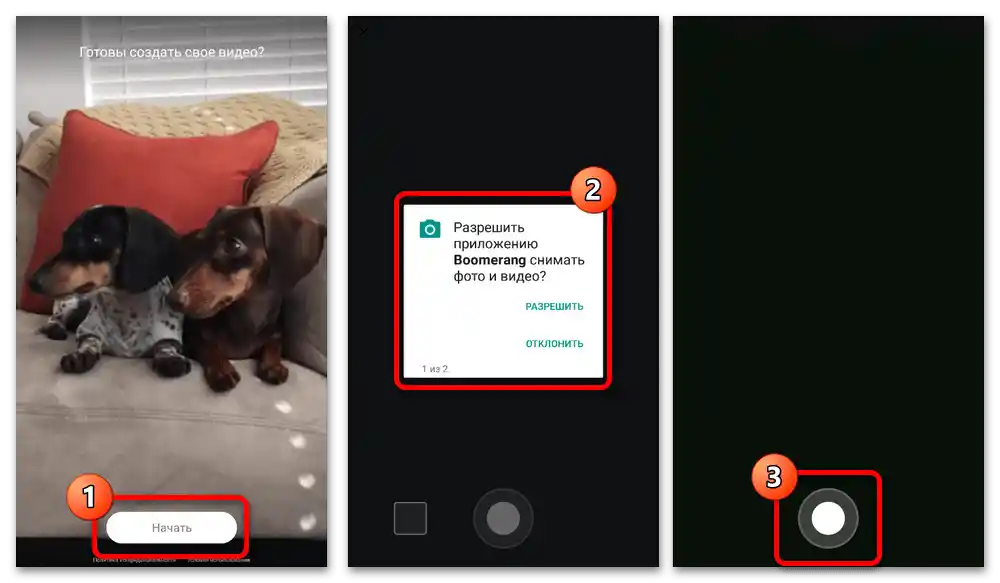
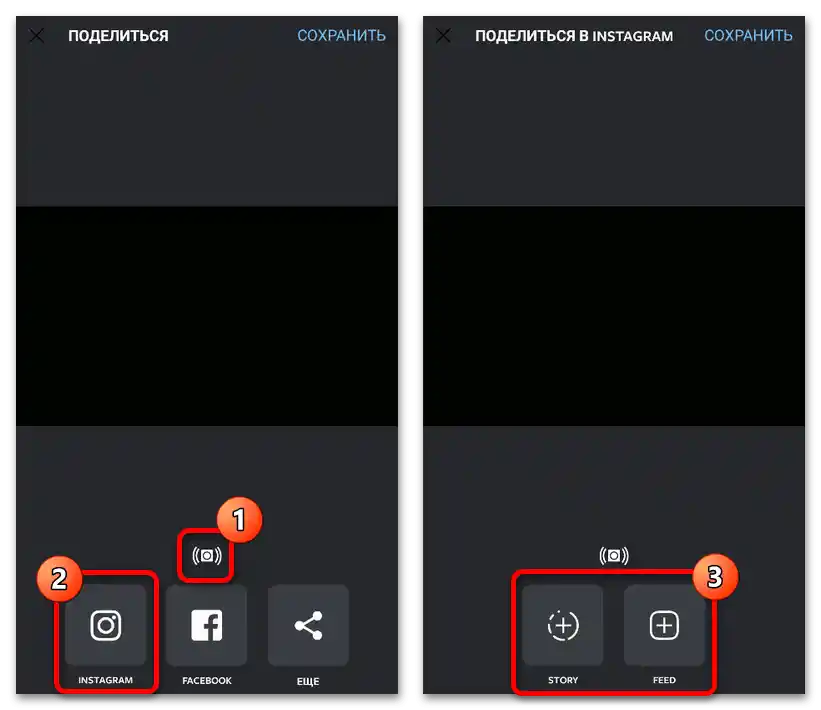
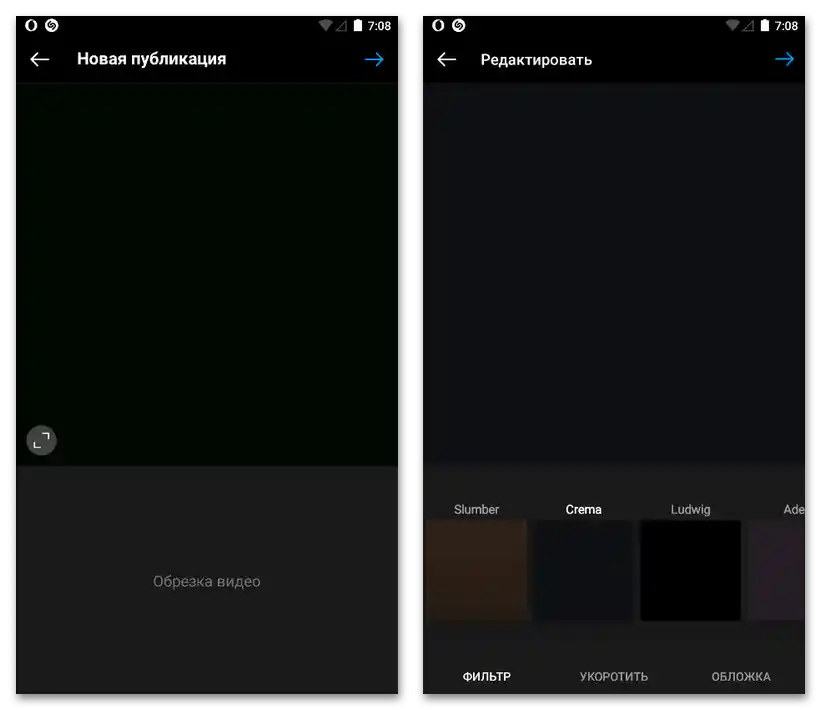
Upoštevajte, da bo kakovost objave, ustvarjene na ta način posebej za feed, bistveno boljša kot pri shranjevanju videa iz urejevalnika zgodb.Žal pa v tem primeru ne bo mogoče uporabiti pomožnih učinkov.
Način 2: Boomerang Video Maker
Ker niti standardna aplikacija Instagram niti uradni pomožni odjemalec ne omogočata nalaganja učinka "bumeranga" na vnaprej posnete videoposnetke, bo potrebna ločena programska oprema. Uporabite lahko katerikoli kakovosten video urejevalnik, vendar se bomo osredotočili na en sam način, ki je usmerjen v dosego konkretnega cilja.
- Odprite obravnavano programsko opremo in takoj na glavni strani uporabite edini prikazani gumb "Izberite video". Po tem bo potrebno omogočiti dostop do pomnilnika vašega mobilnega naprave.
- Na naslednjem zaslonu tapnite posnetek, ki ga želite pretvoriti v video z učinkom "bumeranga". Upoštevajte, da je najbolje uporabiti kratke izvorne posnetke, saj kljub možnosti pospeševanja predolgi videoposnetki nasprotujejo obravnavanemu formatu v okviru Instagrama, kjer največja dolžina ne presega štirih sekund.
- Na naslednjem koraku lahko prav tako obrežete video od začetka ali konca, tako da premikate ustrezne drsnike v pravo smer. Z osveženim izvorom se lahko seznanite tudi na tem zaslonu, in če vas rezultat zadovolji, uporabite gumb "Naprej".
- Ko počakate na zaključek obdelave videa, se boste znašli na strani z osnovnimi orodji aplikacije. Žal je v brezplačni različici na voljo le pospeševanje, medtem ko se sam "bumerang" doda samodejno.
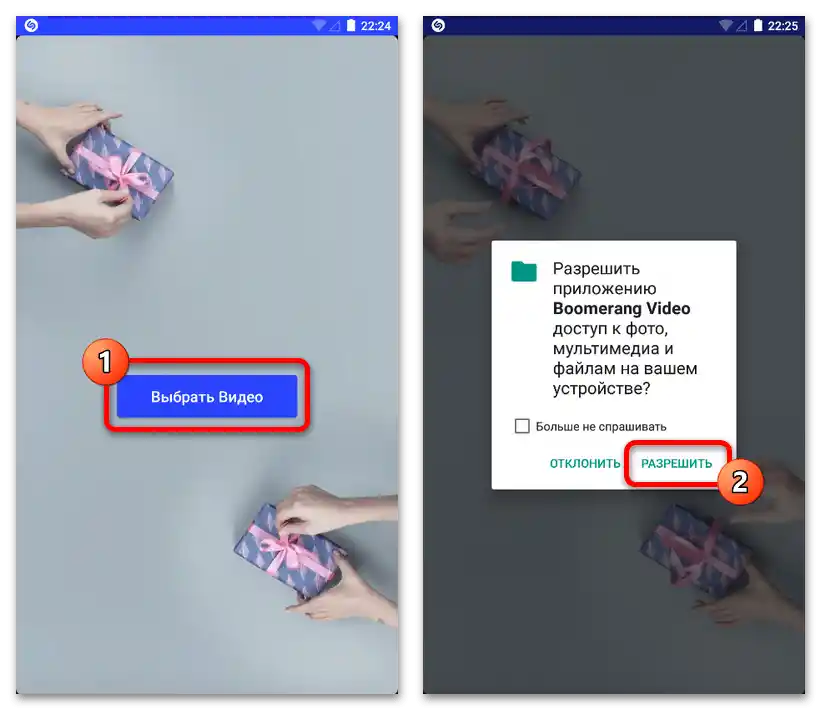
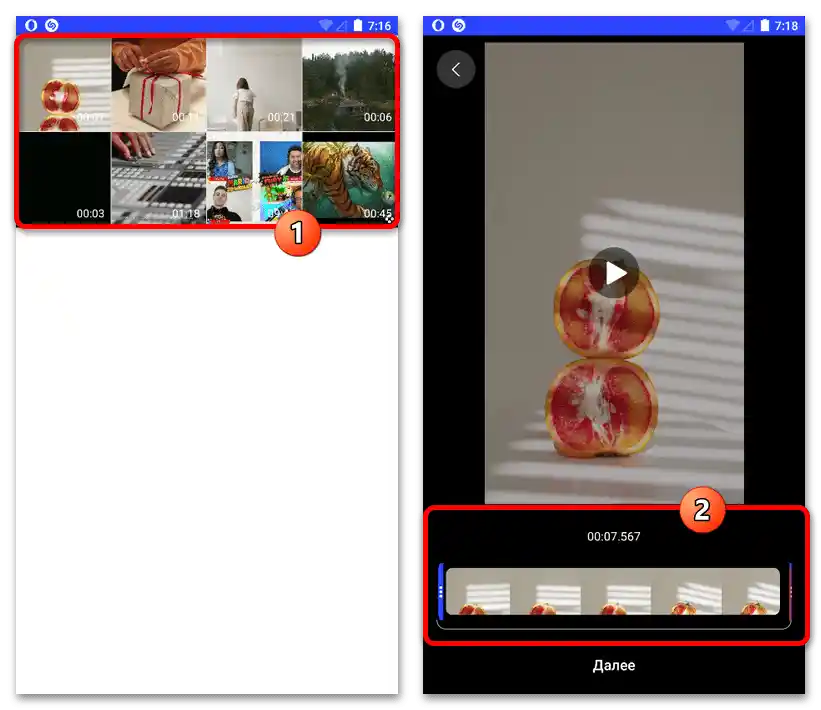
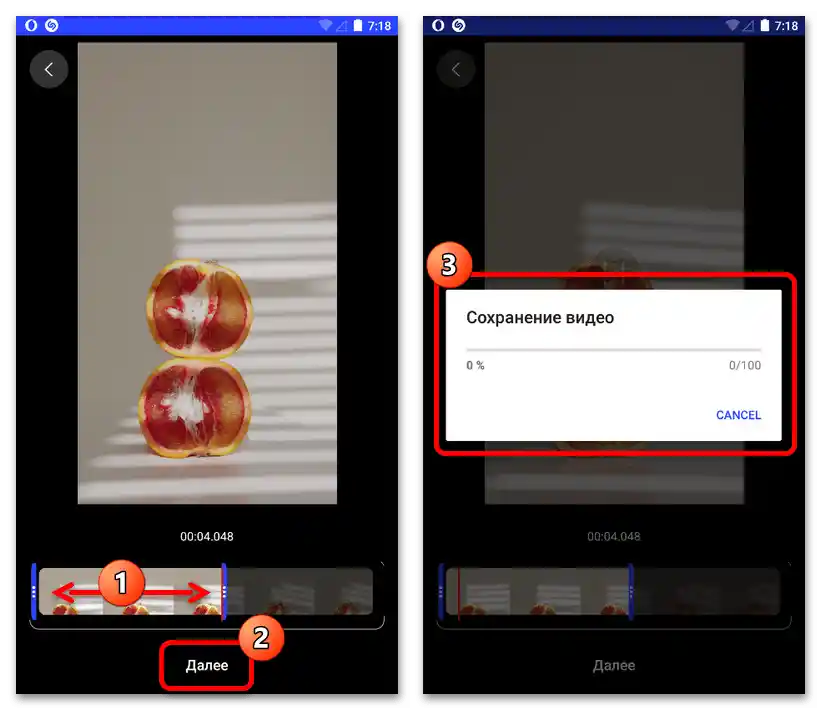
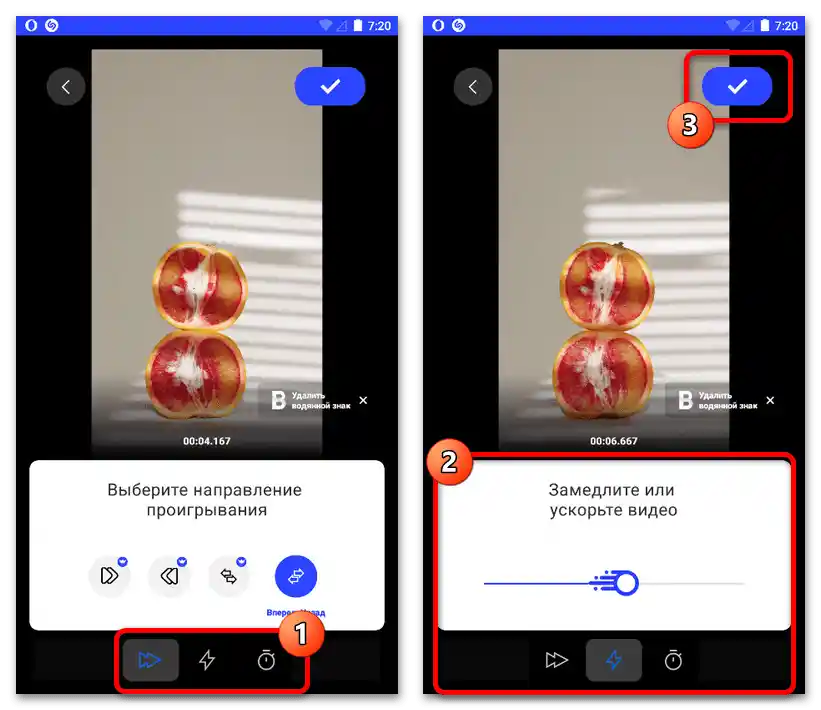
Za zaključek urejanja je potrebno tapniti gumb z ikono kljukice v zgornjem desnem kotu zaslona.Končno video lahko najdete v pomnilniku vašega naprave in ga samostojno dodate na Instagram kot objavo ali zgodbo.
Preberite tudi: Dodajanje videa na Instagram
Možnost 3: Spletne storitve
Če vas ne zadovoljijo zunanje aplikacije, ki omogočajo dodajanje učinka "bumeranga" na vnaprej ustvarjene videe, so najboljša alternativa spletne storitve. Najdete lahko več takšnih urejevalnikov, vendar se bomo osredotočili le na enega, ki se odlikuje po enostavnosti in praktično ne postavlja omejitev pri delu z videom.
- V okviru primera bomo obravnavali računalniško različico spletne strani, vendar lahko uporabite tudi telefon. Najprej, po prehodu na zgoraj navedeno povezavo, v osrednjem delu strani pritisnite gumb "Izberi datoteko" in izberite datoteko videa, ki ga želite obdelati.
- Počakajte na zaključek obdelave, ki lahko traja različno dolgo, odvisno od velikosti datoteke. Ko se prikaže urejevalnik, v spodnjem levem kotu izberite format "MP4" za nov video in uporabite druge orodja za pospeševanje ali upočasnitev videa.
- Da dodate popoln učinek "bumeranga", je potrebno v desnem stolpcu označiti polje "Dodaj obratno predvajanje" in, če je potrebno, ponovno spremeniti vrednosti hitrosti in frekvence sličic. Za zaključek je potrebno v spodnjem delu urejevalnika uporabiti gumb "Izvozi".
- Po kratki obdelavi se bo prikazal končni material, ki ga lahko prenesete kot datoteko s pomočjo gumba "Prenesi". Po lastni presoji se lahko tudi samodejno preusmerite na druga orodja te storitve.
- Dodajanje videa na Instagram, ne glede na format objave, je mogoče preko mobilne različice spletne strani ali uradne aplikacije. Ne pozabite, da mora imeti posnetek za pravilno prikazovanje brez obrezovanja ustrezno razmerje stranic.
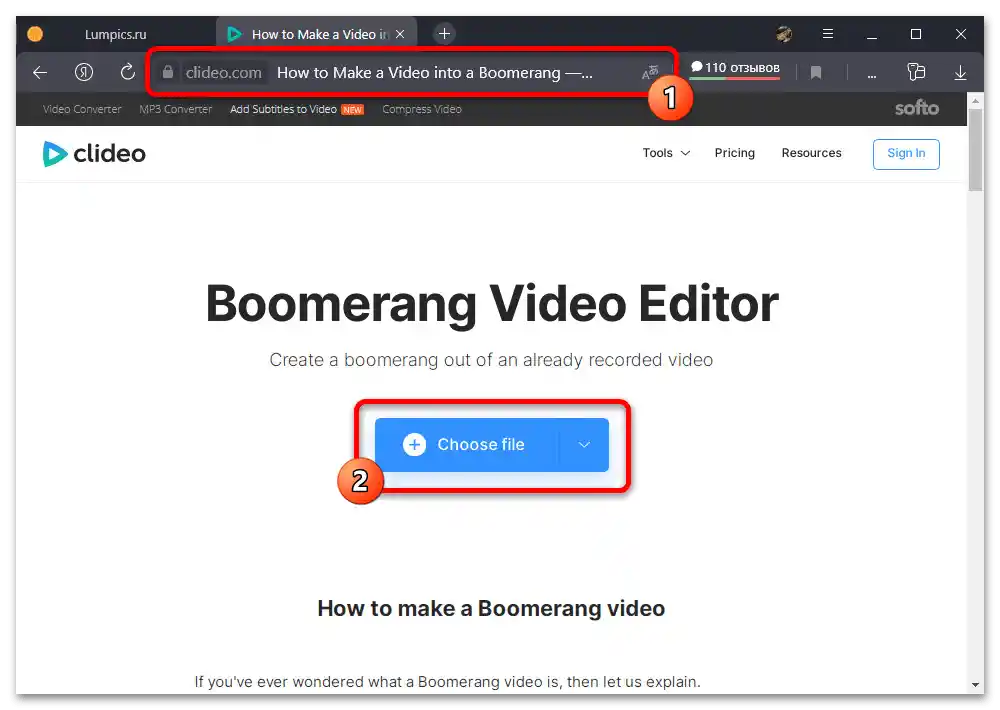
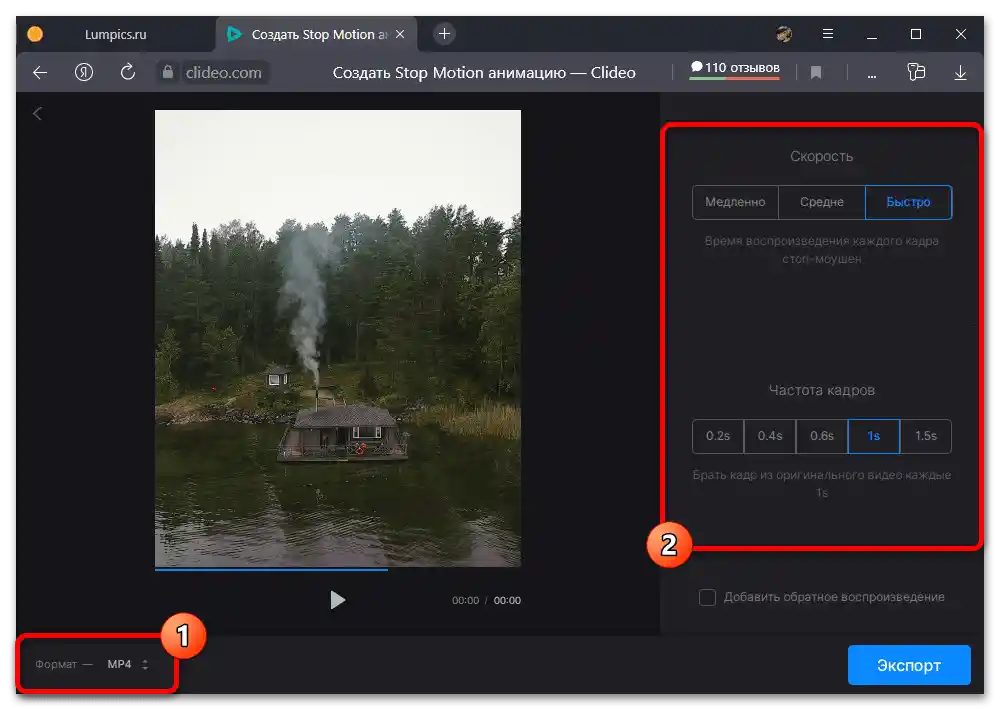
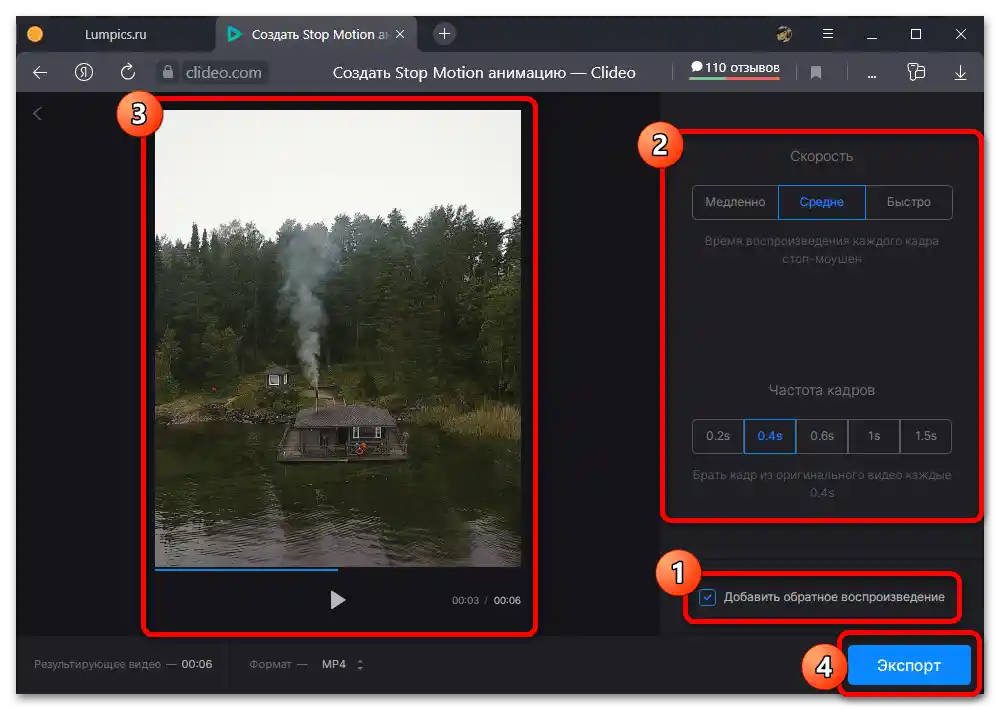
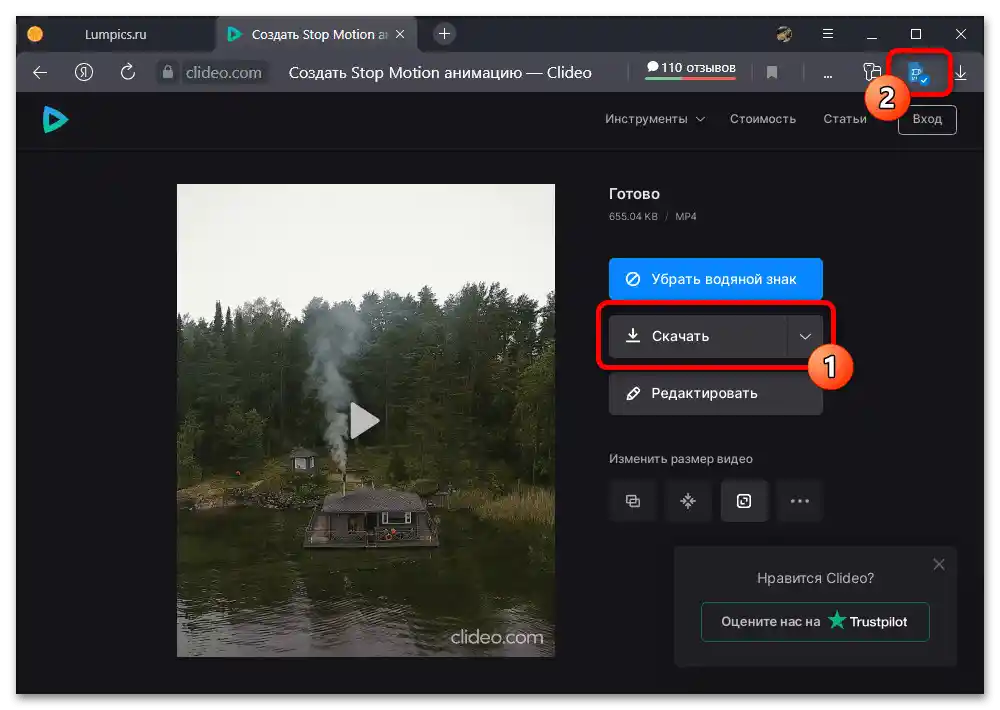
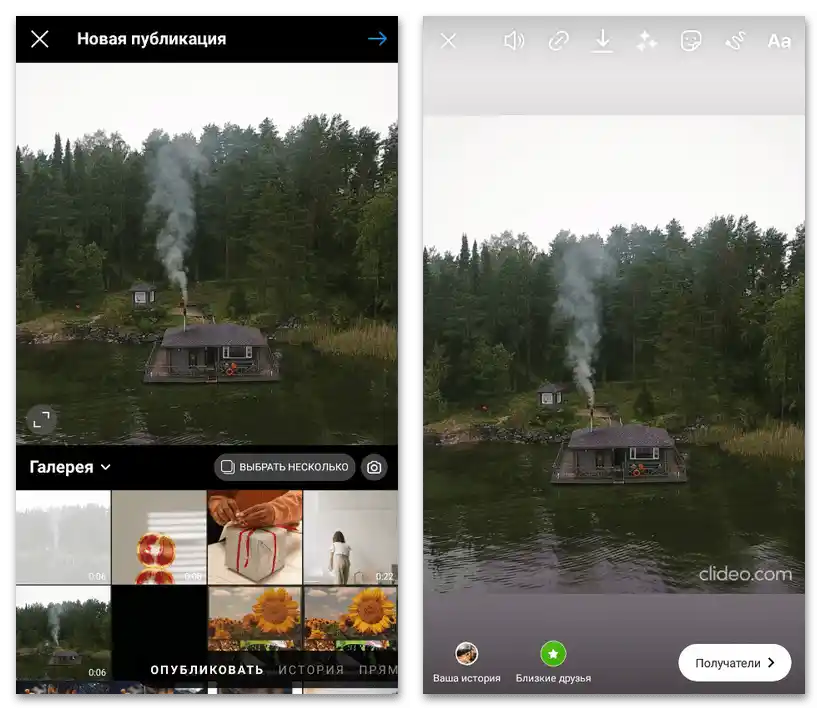
Glavna pomanjkljivost popolnoma brezplačne različice je precej opazen vodni žig.V vseh drugih vidikih ta storitev znatno presega praktično vsak drug analog in številne posamezne aplikacije.